DLNA сервер в Windows 10. Настройка, вывод на телевизор
На тему настройки DLNA я уже опубликовал не одну статью. Мы запускали DLNA сервер разными способами, на разных устройствах, и для разных телевизоров. В этой инструкции, я покажу как включить DLNA сервер в Windows 10. Пускай это будет компьютер, или ноутбук, не важно. Главное, чтобы на нем была установлена Windows 10.
Есть много разных программ, которыми на компьютере можно запустить медиа-сервер. Но в этой инструкции мы не будем использовать никаких сторонних программ. Будем использовать только стандартные средства Windows 10. Прочем, такая возможность есть и в Windows 8, и в Windows 7. Отличий там немного.
И так, для начала разберемся что же такое DLNA, зачем запускать этот сервер на компьютере, ноутбуке и что с ним делать. Все очень просто. По технологии DLNA можно передавать медиаконтент (видео, фото, музыка) между устройствами в локальной сети. Чаще всего, эту технологию используют для просмотра на телевизоре Smart TV видео, или фото, которые находятся на компьютере.
30 окончательных прогнозов и подсказок на 2020 год
Более подробно об этой технологии я писал в статье: технология DLNA. Использование DLNA на телевизорах Smart TV и других устройствах. Если интересно, можете почитать.
Как все это работает: телевизор со Smart TV должен быть подключен к нашему роутеру. По Wi-Fi сети, или по кабелю. Это не важно. К этому же роутеру, должен быть подключен компьютер, на котором мы хотим запустить медиа-сервер, и с которого хотим воспроизводить на телевизоре видео, фото, или музыку.
Главное, чтобы устройства были в одной локальной сети (были подключены через один роутер) . Это не значит, что должен быть только один компьютер и один телевизор, их может быть несколько. Более того, в сети могут быть другие устройства, которые поддерживают DLNA. Например: игровые приставки, ТВ приставки, спутниковые ресиверы и т. д.
Прежде чем перейти к настройке, убедитесь, что ваш компьютер и телевизор подключены к вашей Wi-Fi сети, или с помощь сетевого кабеля к маршрутизатору. Проверьте, работает ли интернет на телевизоре. Если вы не знаете, поддерживает ли ваш телевизор DLNA, то эту информацию можно посмотреть в характеристиках. Скажу так, если на телевизоре есть Smart TV, то все будет работать.
А еще в браузере Microsoft Edge в Windows 10 есть возможность выводить на TV видео, фото и музыку прямо с браузера. Как это сделать, я писал в этой статье.
Думаю, со всеми нюансами разобрались, теперь можно приступать к настройке.
Выводим видео с Windows 10 на телевизор: быстрый и простой способ
Видеоролик, фильм, практически любую видеозапись можно вывести с компьютера на телевизор в несколько кликов мышкой. Включите телевизор. Убедитесь, что он подключен к интернету (к вашему роутеру) .
На компьютере открываем папку с видео, и правой кнопкой мыши нажимаем на файл, который хотим воспроизвести на телевизоре (Smart TV). Дальше наводим курсор на пункт «Передать на устройство». Там должен появится наш телевизор. Если там надпись «Поиск устройств. «, то нужно немного подождать. Оставьте открытое меню, или попробуйте через пару секунд.
30 лучших советов и рекомендаций по Windows 10 на 2020 год
Как вы можете видеть на скриншоте ниже, у меня Windows 10 нашла два телевизора: LG и Philips.

Выбираем телевизор. Сразу появится окно управления проигрывателем. В нем вы сможете управлять воспроизведением видео на телевизоре, добавлять другие файлы в список воспроизведения, будете видеть информацию по телевизору и т. д.

На телевизоре сразу начнется воспроизведение запущенного фильма.
Мы только что запустили просмотр видео с компьютера на телевизор по технологии DLNA. Как видите, все работает. И все это без проводов, по воздуху. Кончено, если у вас оба устройства подключены по Wi-Fi.
Запуск DLNA сервера на Windows 10 стандартными средствами
Выше мы рассмотрели способ, когда с компьютера можно отправлять файлы на телевизор. Но, есть еще отличная возможность, когда мы с телевизора сможем просматривать все файлы (к которым открыт доступ) , которые хранятся на нашем компьютере. Думаю, именно это вам необходимо.
Для запуска DLNA сервера можно использовать сторонние программы, например, «Домашний медиа-сервер (UPnP, DLNA, HTTP)». О настройке с помощью этой программы я писал в статье настройка DLNA сервера для телевизора Philips. Смотрим фильмы с компьютера на телевизоре. Эта программа подходит для всех телевизоров. Но у каждого производителя, как правило, есть своя программа.
У LG, например, это Smart Share. О настройке которой я писал здесь.
Ну а с другой стороны, зачем нам сторонние программы, если в Windows 10 все можно настроить встроенными средствами.
1 Первым делом нам нужно открыть «Параметры потоковой передачи мультимедиа». Находится этот пункт в панели управления. Можно просто в поиске начать вводить его название и запустить.

2 В новом окне нажимаем на кнопку «Включить потоковую передачу мультимедиа». Тем самым мы включаем DLNA сервер в Windows 10.

3 Дальше укажите название своего DLNA сервера. Затем, в списке устройств вы можете разрешить, или запретить доступ к медиа-серверу для определенного устройства в вашей сети. Если вы подключены к своей домашней сети, то можете оставить все устройства.
Если вашего телевизора в списке не будет, то немного подождите. Либо закройте и заново откройте настройки потоковой передачи мультимедиа.

Возле каждого устройства будет кнопка «Настроить. «. Если необходимо, то вы можете задать индивидуальные настройки для каждого устройства.

4 Теперь на телевизоре можно получить доступ к запущенному серверу. На разных телевизорах это выглядит по-разному. На телевизорах Philips (с Android TV), например, нужно запустить приложение Медиа. Или выбрать этот источник в доступных источниках сигнала.

Как можно увидеть на скриншоте выше, доступ сразу будет открыт к трем стандартным папкам: «Видео», «Изображения», «Музыка». Все файлы, которые находятся в этих папках, вы сможете просматривать на телевизоре.
Эти три папки находятся на системном диске. Согласитесь, не очень удобно все время копировать туда необходимые фильмы и другие файлы, чтобы смотреть их с телевизора. Поэтому, можно просто открыть общий доступ к другим папкам.
Как добавить папку для DLNA сервера
Запустите Проигрыватель Windows Media.

Если вы хотите добавить папку с видео, например, то нажмите слева на соответствующий пункт, и выберите «Управление видеотекой».

В новом окне нажмите на кнопку «Добавить». Выделите папку к которой нужно открыть доступ по DLNA, и нажмите на кнопку «Добавить папку».

Все, необходимая папка появится в списке, и будет отображаться на телевизоре. Я, например, открыл доступ к папке «Видео», в которой храню фильмы.

Вы таким способом можете добавить любые папки, или удалить их из списка.
Еще несколько советов
1 Если вам понадобится открыть настройки потоковой передачи мультимедиа, то это можно сделать с проигрывателя Windows Media. Просто нажмите на пункт меню «Поток», и выберите «Дополнительные параметры потоковой передачи. «.

2 Если в процессе воспроизведения файлов по DLNA компьютер будет уходить в спящий режим, и воспроизведение будет прерываться, то просто включите схему электропитания «Высокая производительность».

Несколько статьей по теме:
- Как в Windows 10 подключить телевизор к ноутбуку по Wi-Fi, или HDMI кабелю?
- Как соединить компьютер (ноутбук) с телевизором по Wi-Fi?
- Медиа-сервер (DLNA) на Wi-Fi роутере ASUS и TP-LINK.
Если воспроизведение видео тормозит
При воспроизведении видео этим способом, многие сталкиваются с нестабильной работой. Воспроизведение все время повисает, идет с задержками, останавливается и т. д. В основном, такие проблемы возникают при воспроизведении больших видеофайлов. Как правило, эти проблемы появляются из-за нехватки скорости соединения между компьютером и телевизором.
Чаще всего, в этом виновен бюджетный, слабый маршрутизатор. Просто не хватает пропускной способности. Правда, мощный маршрутизатор не гарантирует стабильную передачу файлов по DLNA.
На момент просмотра отключите разные загрузки, онлайн игры, не используйте интернет на других устройствах. Если есть возможность, подключите телевизор, или компьютер (а лучше оба устройства) к роутеру по сетевому кабелю. Тогда соединение будет намного стабильнее, а скорость выше.
Если ничего не помогает, то для вывода изображения с компьютера, или ноутбука на телевизор можете использовать более стабильное соединение по HDMI кабелю. Или просто скопируйте фильмы с компьютера на флешку, или внешний жесткий диск, и смотрите их на телевизоре.
![]()
181

470689
![]()
Сергей
![]()
Разные советы для Windows
Похожие статьи
Комментарии: 181
04.05.2020 в 12:50 (3 года назад)
Со всеми файлами такая фигня.
1)А может быть что проблема в том, что телевизор не воспринимает Windows 10, ему уже где-то лет 7-8. На ноуте тоже 10ка установлена, попробовал запустить, также беда(( Хотя и пк и ноут телевизор видят…
2)Скажите а с помощью этой программы возможно использовать функцию «воспроизвести на» или же нужно сначала создать спец библиотеку и оттуда запускать. Чем мне было удобно без программ, так это можно файл скачать и сразу запустить.
04.05.2020 в 15:54 (3 года назад)
1. Нет. Вряд ли причина в какой-то совместимости. Установите на компьютер пакет кодеков K-Lite Codec Pack.
2. Попробуйте. Там, если я не ошибаюсь, можно отдельный файл запускать. Но в самой программе «Домашний медиа-сервер». Программа удобная, на русском. О ее настройке я писал в отдельной статье.
04.05.2020 в 16:19 (3 года назад)
1) Сергей, спс за совет, попробую установить кодеки, мало ли вдруг поможет.
2) Смотрел обзоры по этой программе, но к сожалению не нашёл возможность запускать файл именно с пк, т.е. есть возможность запустить только исключительно с телевизора, найти нужную папку, затем, файл и запускать. Но честно говоря это не очень удобно копаться в теле с пульта. Если конечно есть возможность запустить прямиком с пк, то если не сложно объясните как. Уже 2 дня сижу копаюсь, а толку.
04.05.2020 в 16:25 (3 года назад)
Можно вывести любой файл сразу на телевизор. Смотрите скриншот.
Да и с телевизора удобно запускать. Создали папку на компьютере, открыли к ней доступ в программе и просто копируете туда файлы, которые хотите смотреть.
Источник: help-wifi.com
3 простых шага по исправлению ошибок MICROSOFT.WEBMEDIAEXTENSIONS.EXE
Tip: В вашей системе запущено много процессов, которые потребляют ресурсы процессора и памяти. Некоторые из этих процессов, кажется, являются вредоносными файлами, атакующими ваш компьютер.
Чтобы исправить критические ошибки microsoft.webmediaextensions.exe,скачайте программу Asmwsoft PC Optimizer и установите ее на своем компьютере
Очистите мусорные файлы, чтобы исправить microsoft.webmediaextensions.exe, которое перестало работать из-за ошибки.
- Запустите приложение Asmwsoft Pc Optimizer.
- Потом из главного окна выберите пункт «Clean Junk Files».
- Когда появится новое окно, нажмите на кнопку «start» и дождитесь окончания поиска.
- потом нажмите на кнопку «Select All».
- нажмите на кнопку «start cleaning».
Очистите реестр, чтобы исправить microsoft.webmediaextensions.exe, которое перестало работать из-за ошибки
- Запустите приложение Asmwsoft Pc Optimizer.
- Потом из главного окна выберите пункт «Fix Registry problems».
- Нажмите на кнопку «select all» для проверки всех разделов реестра на наличие ошибок.
- 4. Нажмите на кнопку «Start» и подождите несколько минут в зависимости от размера файла реестра.
- После завершения поиска нажмите на кнопку «select all».
- Нажмите на кнопку «Fix selected».
P.S. Вам может потребоваться повторно выполнить эти шаги.

Как удалить заблокированный файл
- В главном окне Asmwsoft Pc Optimizer выберите инструмент «Force deleter»
- Потом в «force deleter» нажмите «Выбрать файл», перейдите к файлу microsoft.webmediaextensions.exe и потом нажмите на «открыть».
- Теперь нажмите на кнопку «unlock and delete», и когда появится подтверждающее сообщение, нажмите «да». Вот и все.

Настройка Windows для исправления критических ошибок microsoft.webmediaextensions.exe:
- Нажмите правой кнопкой мыши на «Мой компьютер» на рабочем столе и выберите пункт «Свойства».
- В меню слева выберите » Advanced system settings».
- В разделе «Быстродействие» нажмите на кнопку «Параметры».
- Нажмите на вкладку «data Execution prevention».
- Выберите опцию » Turn on DEP for all programs and services . » .
- Нажмите на кнопку «add» и выберите файл microsoft.webmediaextensions.exe, а затем нажмите на кнопку «open».
- Нажмите на кнопку «ok» и перезагрузите свой компьютер.
Как другие пользователи поступают с этим файлом?
Всего голосов ( 202 ), 133 говорят, что не будут удалять, а 69 говорят, что удалят его с компьютера.
microsoft.webmediaextensions.exe Пользовательская оценка:
Как вы поступите с файлом microsoft.webmediaextensions.exe?
Некоторые сообщения об ошибках, которые вы можете получить в связи с microsoft.webmediaextensions.exe файлом
- (microsoft.webmediaextensions.exe) столкнулся с проблемой и должен быть закрыт. Просим прощения за неудобство.
- (microsoft.webmediaextensions.exe) перестал работать.
- microsoft.webmediaextensions.exe. Эта программа не отвечает.
- (microsoft.webmediaextensions.exe) — Ошибка приложения: the instruction at 0xXXXXXX referenced memory error, the memory could not be read. Нажмитие OK, чтобы завершить программу.
- (microsoft.webmediaextensions.exe) не является ошибкой действительного windows-приложения.
- (microsoft.webmediaextensions.exe) отсутствует или не обнаружен.
MICROSOFT.WEBMEDIAEXTENSIONS.EXE
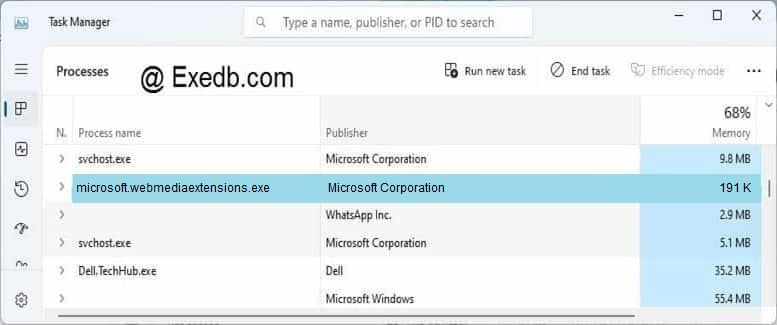
Описание файла: microsoft.webmediaextensions.exe Файл microsoft.webmediaextensions.exe из Microsoft Corporation является частью Microsoft.WebMediaExtensions.exe. microsoft.webmediaextensions.exe, расположенный в c:>windows>infusedapps>packages>microsoft.webmediaextensions_1.0.3102.0_x86__8wekyb3d8bbwe>microsoft.webmediaextensions.exe с размером файла 195584 байт, версия файла 1.0.171106002, подпись 817e601c9f955c6841aafab2056a127b.
Проверьте процессы, запущенные на вашем ПК, используя базу данных онлайн-безопасности. Можно использовать любой тип сканирования для проверки вашего ПК на вирусы, трояны, шпионские и другие вредоносные программы.
Источник: www.exedb.com
Как удалить вирус ace_web_extension
Файл относится к программному обеспечению Ace Stream Media, разработанного Innovative Digital Technologies.
ace_web_extension — это аббревиатура от Ace Stream Web Extension
Большинство антивирусных программ распознает ace_web_extension.exe как вирус.
Бесплатный форум с информацией о файлах поможет вам найти информацию, как удалить файл. Если вы знаете что-нибудь об этом файле, пожалуйста, оставьте комментарий для других пользователей.
Вот так, вы сможете исправить ошибки, связанные с ace_web_extension.exe
- Используйте программу Настройщик Windows, чтобы найти причину проблем, в том числе и медленной работы компьютера.
- Обновите программу AceWebExtensionUpdater. Обновление можно найти на сайте производителя (ссылка приведена ниже).
- В следующих пунктах предоставлено описание работы ace_web_extension.exe.
Информация о файле ace_web_extension.exe
Описание: ace_web_extension.exe не является важным для Windows и часто вызывает проблемы. Файл ace_web_extension.exe находится в подпапках «C:UsersUSERNAME» или иногда в подпапках «C:Program Files». Размер файла для Windows 10/8/7/XP составляет 22,824 байт.
Нет описания файла. Это не системный файл Windows. Процесс загружается во время процесса загрузки Windows (Смотрите ключ реестра: Run ). У процесса нет видимого окна. Поэтому технический рейтинг надежности 82% опасности.
Если у вас возникли любые проблемы с ace_web_extension.exe, вы можете удалить Innovative Digital Technologies или Minecraft, или попытаться получить помощь от поставщика программного обеспечения. Нажмите на Innovative Digital Technologies или Minecraft в Панели управления Windows (раздел Программы и компоненты) для удаления, или нажмите на acestream.net, чтобы перейти на сайт разработчика.
- Если ace_web_extension.exe находится в подпапках «Мои файлы» , тогда рейтинг надежности 100% опасности. Размер файла 22,824 байт. Приложение не видно пользователям. Процесс использует порт, чтобы присоединится к сети или интернету. Процесс загружается во время процесса загрузки Windows (Смотрите ключ реестра: Run ). Это не файл Windows. Нет более детального описания программы.
Если у вас возникли любые проблемы с ace_web_extension.exe, вы можете удалить Innovative Digital Technologies, или попытаться получить помощь от поставщика программного обеспечения. Нажмите на Innovative Digital Technologies в Панели управления Windows (раздел Программы и компоненты) для удаления, или нажмите на acestream.net, чтобы перейти на сайт разработчика.
Важно: Вы должны проверить файл ace_web_extension.exe на вашем компьютере, чтобы убедится, что это вредоносный процесс. Мы рекомендуем Security Task Manager для безопасности вашего компьютера.
Комментарий пользователя
Пока нет комментариев пользователей. Почему бы не быть первым, кто добавить небольшой комментарий и одновременно поможет другим пользователям?
Лучшие практики для исправления проблем с ace_web_extension
Следующие программы так же полезны для грубокого анализа: Security Task Manager исследует активный процесс ace_web_extension на вашем компьютере и явно говорит, что он делает. Malwarebytes’ — популярная антивирусная утилита, которая сообщает вам, если ace_web_extension.exe на вашем компьютере отображает назойливую рекламу, замедляя быстродействие компьютера. Этот тип нежелательной рекламы не рассматривается некоторыми антивирусными программами в качестве вируса и таким образом не удаляется при лечении.
Чистый и аккуратный компьютер является ключевым требованием для избежания проблем с ПК. Это означает: проверка на наличие вредоносных программ, очистка жесткого диска, используя cleanmgr и sfc /scannow, удаление программ, которые вам больше не нужны, проверка Автозагрузки (используя msconfig) и активация Автоматического обновления Windows. Всегда помните о создании периодических бэкапов, или как минимум о создании точек восстановления.
Если у вас актуальная проблема, попытайтесь вспомнить последнее, что вы сделали, или последнюю программу, которую вы установили, прежде чем проблема появилась первый раз. Используйте resmon команду, чтобы определить процесс, который вызывает у вас проблему. Даже если у вас серьезные проблемы с компьютером, прежде чем переустанавливать Windows, лучше попробуйте восстановить целостность установки ОС или для Windows 8 и более поздних версий Windows выполнить команду DISM.exe /Online /Cleanup-image /Restorehealth. Это позволит восстановить операционную систему без потери данных.
ace_web_extension сканер
Security Task Manager показывает все запущенные сервисы Windows, включая внедренные скрытые приложения (например, мониторинг клавиатуры или браузера, авто вход). Уникальный рейтинг надежности указывает на вероятность того, что процесс потенциально может быть вредоносной программой-шпионом, кейлоггером или трояном.
Бесплатный aнтивирус находит и удаляет неактивные программы-шпионы, рекламу, трояны, кейлоггеры, вредоносные и следящие программы с вашего жесткого диска. Идеальное дополнение к Security Task Manager.
Reimage бесплатное сканирование, очистка, восстановление и оптимизация вашей системы.
Источник: www.filecheck.ru
Web media extensions что это за программа и нужна ли она на windows 10
Иван Осокин
Оцените автора
Добавить комментарий Отменить ответ
Свежие записи
- Зачем нужны промокоды?
- Особенности работы выдувного экструдера
- Аренда кабриолетов
- Контейнерные перевозки грузов из Китая: главные преимущества и недостатки
- Зеркала в интерьере — принципы подбора
Вам также может понравиться
Сегодня многим владельцам бизнеса может потребоваться

Программ под каждую операционную систему сейчас есть

От ошибок в разных программах никуда не деться.

К сожалению, World Of Tanks Blitz не обходится без

Бывают случаи, когда игроки популярной игры Destiny
Многие игроки Фортнайт могли наблюдать у себя непредвиденную

Сейчас есть много различных игр и приложений, в которых

Когда в сети появилась игра – страшилка Poppy PlayTime
Источник: siding-rdm.ru